 Tutoriel système
Tutoriel système
 Série Windows
Série Windows
 Que faire si des données sont perdues après la mise à niveau de Win7 vers Win10
Que faire si des données sont perdues après la mise à niveau de Win7 vers Win10
Que faire si des données sont perdues après la mise à niveau de Win7 vers Win10
Lors de la mise à niveau de Windows 7 vers Windows 10, si les données ne sont pas sauvegardées ou s'il existe des problèmes de compatibilité matérielle et logicielle, les données peuvent être perdues. Les solutions incluent : 1. Récupérer les données de la sauvegarde ; 2. Utiliser un logiciel de récupération de fichiers ; 3. Vérifier la corbeille 4. Contacter le support Microsoft ; Méthodes pour éviter la perte de données : 1. Sauvegardez les données avant la mise à niveau ; 2. Assurez-vous d'avoir suffisamment d'espace disque ; 3. Mettez à jour le matériel et les logiciels ; 4. Faites attention aux erreurs d'installation.

Windows 7 Mettre à niveau Windows 10 Données perdues : Solutions
Lorsque vous mettez à niveau Windows 7 vers Windows 10, vous risquez de perdre des données. Il existe de nombreuses raisons à cela, notamment :
Cause :
- Données non sauvegardées : La sauvegarde de vos données avant la mise à niveau est cruciale.
- Espace disque insuffisant : Un espace disque suffisant est requis pendant le processus de mise à niveau.
- Incompatibilité matérielle ou logicielle : Certains matériels ou logiciels peuvent être incompatibles avec Windows 10, entraînant une perte de données.
- Erreurs d'installation : Les erreurs lors du processus de mise à niveau peuvent également entraîner une perte de données.
Solution :
- Récupérer les données à partir d'une sauvegarde : Si vous avez sauvegardé vos données avant la mise à niveau, vous pouvez facilement restaurer vos fichiers à l'aide de la sauvegarde.
- Utilisez un logiciel de récupération de fichiers : Si vous n'avez pas de sauvegarde, vous pouvez utiliser un logiciel de récupération de fichiers tel que Recuva ou Stellar Data Recovery pour récupérer les données supprimées.
- Vérifiez la corbeille : Parfois, les fichiers sont déplacés vers la corbeille pendant le processus de mise à niveau. Vérifiez la corbeille et récupérez tous les fichiers perdus.
- Contactez le support Microsoft : Si vous ne parvenez pas à récupérer vos données, vous pouvez contacter le support Microsoft pour obtenir de l'aide. Ils pourront peut-être proposer des méthodes de récupération alternatives.
Précautions pour éviter la perte de données :
- Toujours sauvegarder vos données avant la mise à niveau : C'est l'étape la plus importante pour éviter la perte de données.
- Assurez-vous de disposer de suffisamment d'espace disque : Le processus de mise à niveau nécessite suffisamment d'espace disque pour stocker les fichiers temporaires.
- Mettre à jour le matériel et les logiciels : Assurez-vous que votre matériel et vos logiciels sont mis à jour avec les dernières versions pour éviter les problèmes d'incompatibilité avec Windows 10.
- Attention aux erreurs d'installation : Suivez les instructions fournies lors du processus de mise à niveau pour éviter les erreurs d'installation.
Ce qui précède est le contenu détaillé de. pour plus d'informations, suivez d'autres articles connexes sur le site Web de PHP en chinois!

Outils d'IA chauds

Undresser.AI Undress
Application basée sur l'IA pour créer des photos de nu réalistes

AI Clothes Remover
Outil d'IA en ligne pour supprimer les vêtements des photos.

Undress AI Tool
Images de déshabillage gratuites

Clothoff.io
Dissolvant de vêtements AI

AI Hentai Generator
Générez AI Hentai gratuitement.

Article chaud

Outils chauds

Bloc-notes++7.3.1
Éditeur de code facile à utiliser et gratuit

SublimeText3 version chinoise
Version chinoise, très simple à utiliser

Envoyer Studio 13.0.1
Puissant environnement de développement intégré PHP

Dreamweaver CS6
Outils de développement Web visuel

SublimeText3 version Mac
Logiciel d'édition de code au niveau de Dieu (SublimeText3)

Sujets chauds
 1359
1359
 52
52
 Que dois-je faire si Win10 ne peut pas activer le réseau de point d'accès mobile ? Que dois-je faire si Win10 ne peut pas activer le commutateur de point d'accès mobile ?
Jun 26, 2024 am 12:33 AM
Que dois-je faire si Win10 ne peut pas activer le réseau de point d'accès mobile ? Que dois-je faire si Win10 ne peut pas activer le commutateur de point d'accès mobile ?
Jun 26, 2024 am 12:33 AM
Les points d'accès mobiles peuvent aider les utilisateurs à connecter rapidement leurs appareils à Internet, mais de nombreux utilisateurs se demandent que faire si Win10 ne peut pas activer le commutateur de point d'accès mobile ? Laissez ce site présenter soigneusement aux utilisateurs la solution au problème selon lequel Win10 ne peut pas activer le commutateur de point d'accès mobile. Solution au problème selon lequel Win10 ne peut pas activer le commutateur de point d'accès mobile 1. Dans le gestionnaire de périphériques, recherchez la carte réseau et affichez les périphériques matériels cachés. 2. Recherchez le périphérique MicrosoftWi-FiDirectVirtualAdapter désactivé et réactivez-le. 3. Essayez de réactiver le point d'accès mobile et revenez à la normale.
 Comment résoudre le problème selon lequel deux comptes s'affichent au démarrage de Windows 10 et que deux comptes sont connectés ?
Jun 26, 2024 am 12:07 AM
Comment résoudre le problème selon lequel deux comptes s'affichent au démarrage de Windows 10 et que deux comptes sont connectés ?
Jun 26, 2024 am 12:07 AM
Une fois l'ordinateur allumé, deux noms de connexion utilisateur s'affichent. Cela peut être dû au fait que quelqu'un a ajouté un nouveau compte à l'ordinateur. Alors, que dois-je faire si l'ordinateur Win10 affiche deux comptes lorsqu'il est allumé ? Laissez ce site donner aux utilisateurs une introduction détaillée au problème de deux comptes affichés au démarrage de Windows 10. Analyse du problème d'affichage de deux comptes au démarrage de Windows 10 1. Tout d'abord, faites un clic droit sur « Cet ordinateur » ou « Poste de travail » et sélectionnez « Gérer ». 2. Dans "Gestion de l'ordinateur (local)". 3. Sélectionnez « Utilisateurs et groupes locaux ». 4. Sélectionnez "Utilisateur&rdq"
 Comment désactiver le mode tablette dans Win10 ? Tutoriel pour quitter le mode tablette dans Win10 ?
Jun 26, 2024 am 01:10 AM
Comment désactiver le mode tablette dans Win10 ? Tutoriel pour quitter le mode tablette dans Win10 ?
Jun 26, 2024 am 01:10 AM
Comment quitter le mode tablette sur un ordinateur Win10 ? En fonctionnement sur un ordinateur Win10, les utilisateurs n'ont pas besoin d'utiliser la fonction mode tablette. Je veux savoir comment désactiver cette fonction avec succès ? Tout d’abord, l’utilisateur ouvre l’option des paramètres système, trouve l’option tablette et choisit enfin de ne jamais enregistrer en mode tablette. Ce qui suit est une introduction détaillée aux étapes pour désactiver le mode tablette Windows 10. Comment désactiver le mode tablette dans Win10 Méthode 1 : désactiver via les paramètres 1. Cliquez sur la fonction Paramètres dans le menu Démarrer dans le coin inférieur gauche. 2. Dans la page des paramètres Windows qui s'ouvre, cliquez sur l'option [Système]. 3. Dans la page des paramètres système, recherchez l'option [Tablet PC] dans la colonne de gauche et cliquez dessus. 4. Sur la page de la tablette à droite, cliquez sur [Lorsque je me connecte] sous
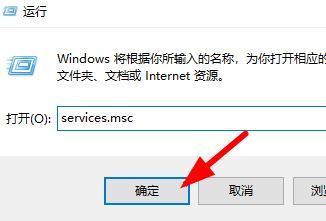 Que dois-je faire si l'invite de police lors de l'installation de Win10 n'est pas valide ? Que faire si Win10 n'est pas une police valide ?
Jun 25, 2024 pm 10:36 PM
Que dois-je faire si l'invite de police lors de l'installation de Win10 n'est pas valide ? Que faire si Win10 n'est pas une police valide ?
Jun 25, 2024 pm 10:36 PM
Afin de rendre les polices du système plus belles et uniques lors de l'impression de mots ou de l'utilisation de dessins PS, nous pouvons atteindre cet objectif en ajoutant de nouvelles polices au système. Après avoir installé les polices, vous pouvez également embellir votre système. Bien que l'installation des polices soit simple, de nombreux utilisateurs ont rencontré des échecs d'installation. Par exemple, un utilisateur a récemment signalé à l'éditeur que l'installation d'une nouvelle police dans le système win10 avait échoué et a demandé « police non valide ». Si vous rencontrez ce problème, nous pouvons le résoudre comme suit. La solution est la suivante : Méthode 1 : 1. Utilisez la touche de raccourci "win+R" pour démarrer l'exécution, saisissez "service.msc", cliquez sur &
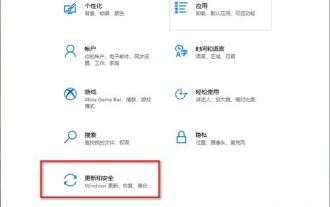 Comment activer la fonction d'analyse antivirus périodique dans le système Win10 ? Comment activer la fonction d'analyse antivirus périodique dans le système Win10 ?
Jun 26, 2024 am 12:06 AM
Comment activer la fonction d'analyse antivirus périodique dans le système Win10 ? Comment activer la fonction d'analyse antivirus périodique dans le système Win10 ?
Jun 26, 2024 am 12:06 AM
Comment activer la fonction antivirus standard dans Windows 10 ? Cette fonction peut très bien nous aider à définir et à nettoyer les virus sur nos ordinateurs. De nombreux amis ne savent pas où les configurer et les utiliser. En réponse à ce problème, ce numéro du didacticiel Win10 partagera les étapes détaillées pour les utilisateurs. jetez un œil. Voici la méthode de configuration complète. Tutoriel sur l'activation de l'analyse antivirus périodique dans Windows 10 1. Entrez dans l'interface « Paramètres » à l'aide de la touche de raccourci « win+i » et cliquez sur l'option « Mise à jour et sécurité ». 2. Après être entré dans la nouvelle interface de fenêtre, cliquez sur « Centre de sécurité Windows » dans la colonne de gauche. 3. Cliquez ensuite sur&l à droite
 Comment sauvegarder le système sous Win10 ? Tutoriel sur la création d'une sauvegarde complète d'image système sous Win10 ?
Jun 25, 2024 pm 10:38 PM
Comment sauvegarder le système sous Win10 ? Tutoriel sur la création d'une sauvegarde complète d'image système sous Win10 ?
Jun 25, 2024 pm 10:38 PM
Que dois-je faire si le système tombe en panne ? De manière générale, tout le monde choisira de réinstaller. En fait, une sauvegarde complète du système devrait être le premier choix pour une stratégie de récupération normale. Aujourd'hui, nous allons vous présenter comment créer une sauvegarde d'image système Windows 10. Si vous effectuez une sauvegarde complète du système, cela peut vous aider à restaurer rapidement Windows 10 ainsi que tous les fichiers et paramètres d'application en cas de panne du système. le choix en cas de virus ou d’autres raisons provoquées par des pannes du système est extrêmement important. La sauvegarde de l'image système est une méthode de sauvegarde complète de l'état actuel du système d'exploitation Windows. Windows 10, comme les premiers systèmes d'exploitation de Microsoft, peut utiliser des outils système pour créer une copie de sauvegarde de l'intégralité de l'ordinateur et la stocker sur un ou plusieurs disques de sauvegarde.
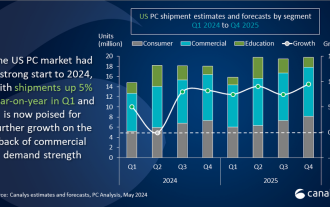 Canalys : Le marché américain des PC devrait continuer de croître, le retrait prochain de Win10 étant un moteur important
Jun 27, 2024 pm 06:08 PM
Canalys : Le marché américain des PC devrait continuer de croître, le retrait prochain de Win10 étant un moteur important
Jun 27, 2024 pm 06:08 PM
Selon les informations de ce site du 27 juin, selon un rapport de Canalys, une société d'analyse de marché de renommée mondiale, au premier trimestre 2024, les expéditions du marché américain des PC ont bondi de 5 % par rapport à la même période de l'année dernière, atteignant un niveau étonnant. niveau de 14,8 millions d’unités. Pour l’avenir, Canalys estime que d’ici la fin de 2024, les livraisons totales de PC aux États-Unis atteindront un nouveau sommet, atteignant 69 millions d’unités. La tendance du marché qui continue de prospérer connaîtra un autre grand succès en 2025, lorsque les expéditions de PC devraient atteindre le chiffre impressionnant de 75 millions d'unités. Le rapport souligne que la fin prochaine du support du système d'exploitation Windows 10 est l'un des facteurs clés de la croissance du marché américain des PC. La prochaine vague de mises à niveau du système a incité les consommateurs et les entreprises à envisager l'achat de nouveaux ordinateurs. Cana
 Comment importer en toute sécurité des tokens SEI dans un portefeuille ?
Sep 26, 2024 pm 10:27 PM
Comment importer en toute sécurité des tokens SEI dans un portefeuille ?
Sep 26, 2024 pm 10:27 PM
Pour importer en toute sécurité des jetons SEI dans votre portefeuille : sélectionnez un portefeuille sécurisé (par exemple Ledger, MetaMask) ; créez ou restaurez le portefeuille et activez les mesures de sécurité ; ajoutez des jetons SEI (adresse du contrat : 0x0e1eDEF440220B274c54e376882245A75597063D) ; vérifier le solde.



